Bạn đã bao giờ chia sẻ một bảng tính Excel mà sau đó mới nhận ra có một lỗi đánh máy nghiêm trọng ở tiêu đề? Hay tệ hơn, bạn vô tình gửi đi một bảng tính chứa dữ liệu lương tuyệt mật? Thành thật mà nói, ai trong chúng ta cũng đã từng trải qua những tình huống khó xử như vậy, và chắc chắn đó không phải là trải nghiệm dễ chịu. Sau nhiều lần đối mặt với những sự cố tương tự, tôi đã tự xây dựng một quy trình kiểm tra trước khi chia sẻ mà tôi không bao giờ bỏ qua. Đây chính là “checklist an toàn” Excel của tôi, giúp tôi tránh được những lỗi đáng xấu hổ (và đôi khi tốn kém) đó. Chỉ vài bước đơn giản này có thể tiết kiệm cho bạn thời gian, giảm căng thẳng và thậm chí bảo vệ danh tiếng của bạn.
Tại Sao Quy Trình Kiểm Tra Trước Khi Chia Sẻ Excel Lại Quan Trọng?
Thật dễ để nghĩ rằng các bước kiểm tra này chỉ là công việc bổ sung, nhưng việc có một quy trình kiểm tra trước khi chia sẻ bảng tính Excel là vô cùng quan trọng vì một số lý do chính đáng.
- Ngăn ngừa lỗi: Ngay cả một lỗi đánh máy nhỏ trong công thức, đường dẫn web hoặc ô dữ liệu cũng có thể gây ra những hậu quả đáng kể, đặc biệt trong môi trường chuyên nghiệp. Việc kiểm tra kỹ lưỡng giúp bạn phát hiện và sửa chữa chúng kịp thời.
- Thể hiện sự chuyên nghiệp: Một bảng tính Excel gọn gàng, không lỗi thể hiện sự tỉ mỉ và cẩn trọng trong công việc của bạn. Điều này giúp bạn xây dựng hình ảnh chuyên nghiệp và đáng tin cậy trong mắt đồng nghiệp và đối tác.
- Dễ đọc và dễ hiểu: Một bảng tính được tổ chức rõ ràng với tài liệu hướng dẫn phù hợp sẽ giúp người nhận dễ dàng hiểu và sử dụng dữ liệu của bạn hơn. Điều này đặc biệt quan trọng khi bạn làm việc với những người không phải là chuyên gia Excel.
- Bảo vệ thông tin bảo mật: Quy trình kiểm tra giúp bạn đảm bảo rằng không có bất kỳ thông tin cá nhân hoặc dữ liệu mật nào bị lộ ra ngoài một cách vô tình, bảo vệ quyền riêng tư và dữ liệu nhạy cảm của tổ chức.
5 Bước Kiểm Tra An Toàn Bảng Tính Excel Trước Khi Gửi Đi
5. Xác Thực Dữ Liệu Một Cách Tỉ Mỉ
Xác thực dữ liệu giống như việc bạn đọc lại bản nháp tài liệu của mình, nhưng với mức độ chi tiết và nghiêm ngặt hơn rất nhiều. Nó đảm bảo dữ liệu của bạn chính xác, nhất quán và sẵn sàng cho bất kỳ phân tích nào mà bạn hoặc người nhận muốn thực hiện.
Đầu tiên, bạn nên xử lý các dữ liệu trùng lặp. Bạn có thể sử dụng tính năng Định dạng có điều kiện (Conditional Formatting) để làm nổi bật chúng, sau đó quyết định cách xử lý phù hợp (xóa, lọc, hoặc giữ lại tùy trường hợp). Tiếp theo, hãy kiểm tra chính tả, cách viết hoa và đơn vị đo lường. Bạn cần dán nhãn rõ ràng các đơn vị của mình (ví dụ: kg, cm, VNĐ, USD) và đảm bảo chúng được sử dụng nhất quán trong toàn bộ bảng tính.
Điều quan trọng nữa là kiểm tra tính logic của dữ liệu. Chẳng hạn, nếu bạn có các cột “Ngày Bắt Đầu” và “Ngày Kết Thúc”, hãy sử dụng xác thực dữ liệu để ngăn chặn việc nhập ngày kết thúc lại sớm hơn ngày bắt đầu.
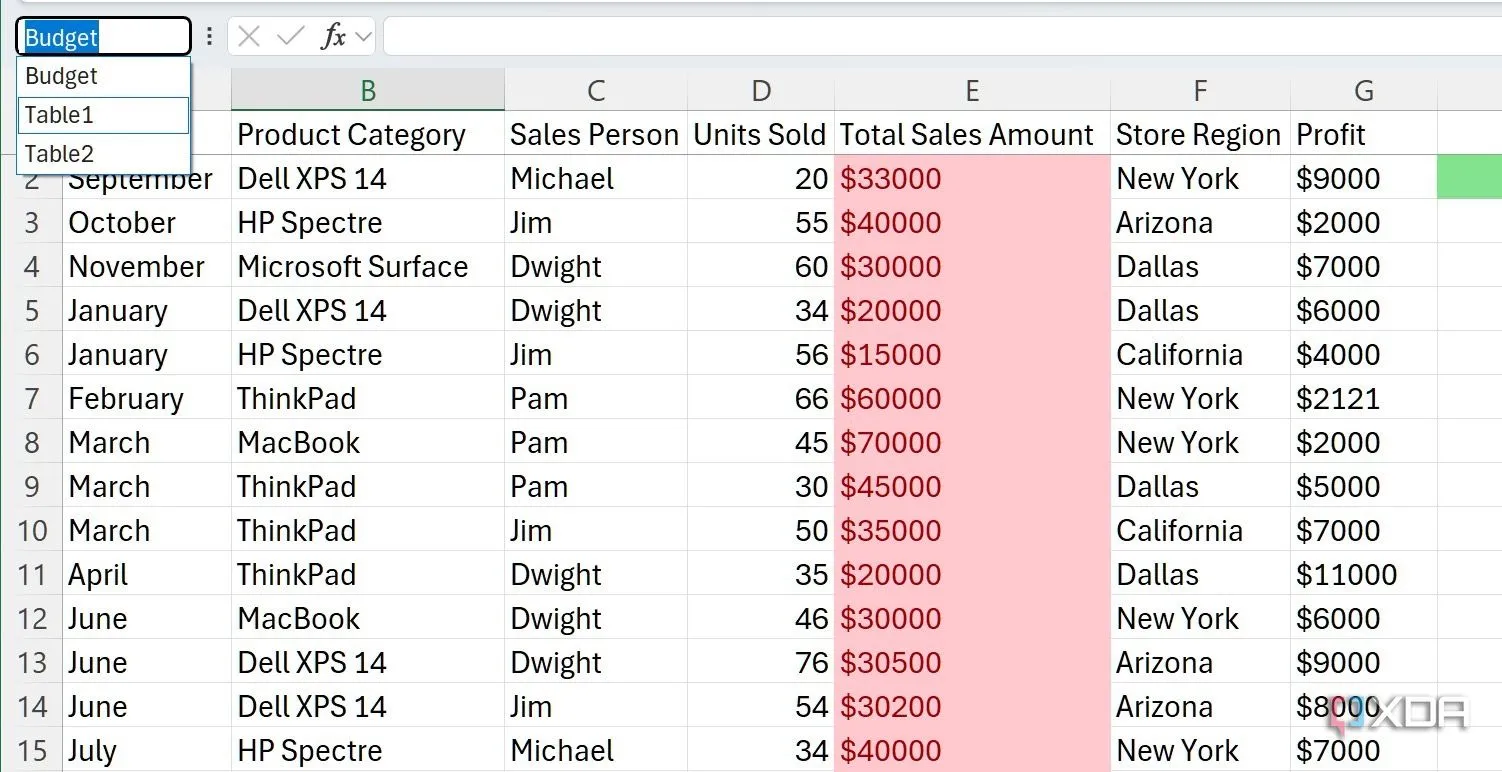 Xác thực dữ liệu Excel bằng cách nhảy đến ô
Xác thực dữ liệu Excel bằng cách nhảy đến ô
4. Đảm Bảo Bảng Tính Dễ Đọc và Dễ Hiểu
Đây là một khía cạnh quan trọng khác bạn cần kiểm tra trước khi gửi file Excel. Bạn cần tập trung vào sự rõ ràng và tính khả dụng.
Hãy sử dụng các tiêu đề mô tả cho các cột và hàng. Ví dụ, hãy viết “Tổng Doanh Số” thay vì các từ viết tắt khó hiểu như “TDS”. Mặc dù Excel cung cấp rất nhiều tùy chọn định dạng cho bảng tính của bạn, bạn nên đảm bảo sử dụng cùng một font chữ, kích thước chữ và bảng màu nhất quán trên tất cả các sheet. Bởi vì, việc in đậm hoặc in nghiêng không cần thiết có thể làm cho bảng tính trông lộn xộn.
Nếu bạn có một bảng tính lớn với hàng trăm hàng và cột, hãy đóng băng hàng đầu tiên hoặc cột đầu tiên để chúng luôn hiển thị khi người dùng cuộn. Bạn cũng nên khám phá tính năng định dạng có điều kiện để làm nổi bật các dữ liệu quan trọng trong bảng tính dày đặc của mình. Cuối cùng, điều cần thiết là luôn ghi nhớ mục đích của bảng tính và hành động phù hợp.
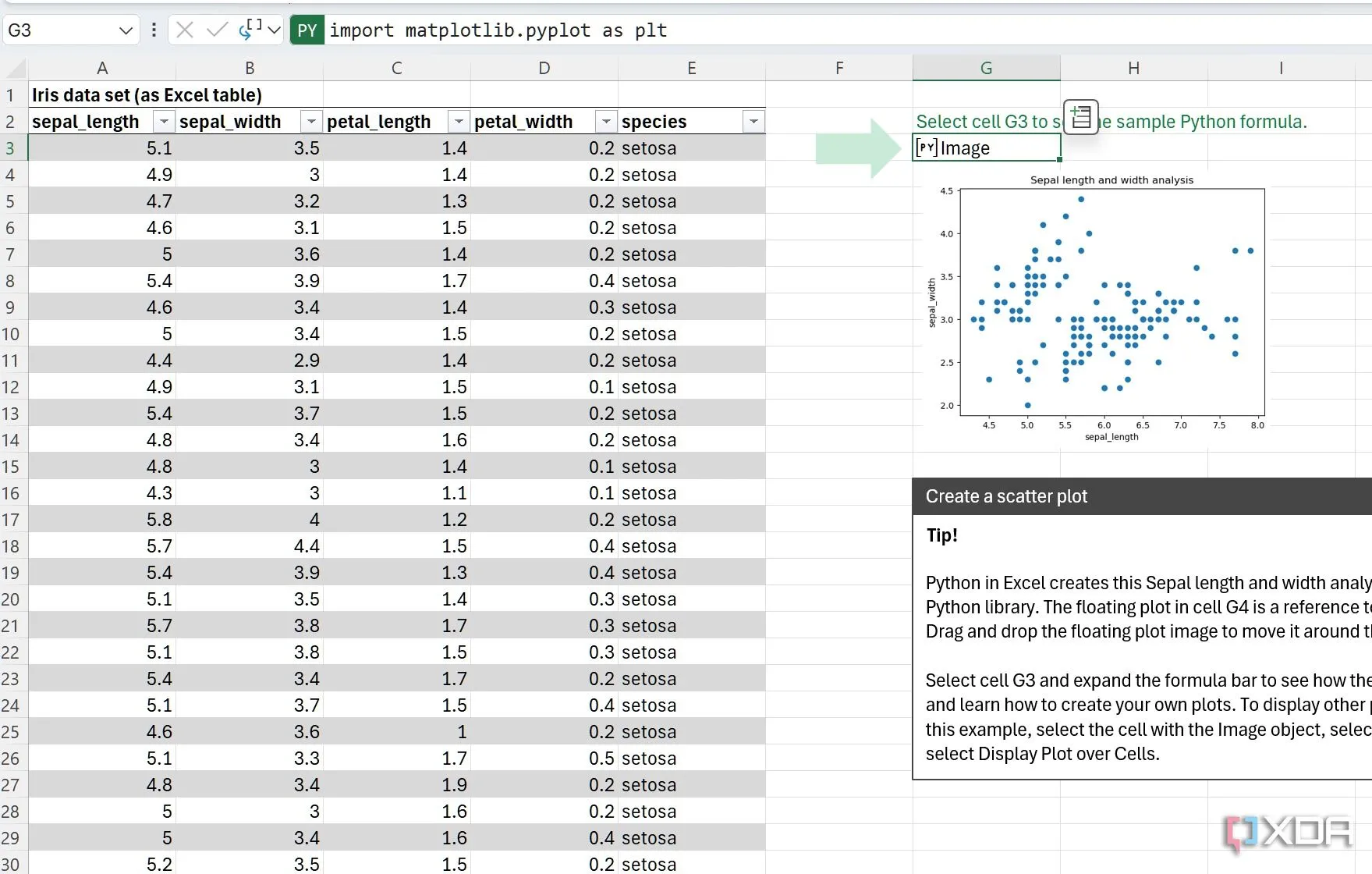 Thư viện Python mở rộng tính năng Excel
Thư viện Python mở rộng tính năng Excel
3. Thêm Sheet README Cho Cơ Sở Dữ Liệu và Công Thức Phức Tạp
Không phải ai cũng là chuyên gia Excel, và người nhận của bạn có thể gặp khó khăn khi điều hướng bảng tính hoặc thực thi các công thức. Đây là lúc một sheet README chuyên dụng phát huy tác dụng. Nó sẽ nêu rõ mục đích của bảng tính và những thông tin chi tiết chính mà nó cung cấp.
Bạn cũng có thể viết hướng dẫn từng bước về cách sử dụng bảng tính, đặc biệt nếu có các yếu tố tương tác hoặc macro. Nếu một số ô nhất định dựa trên các giả định cụ thể, hãy sử dụng tính năng ghi chú ô (cell comments) từ menu chuột phải. Một mũi tên màu đỏ sẽ xuất hiện trên các ô đó, báo hiệu có ghi chú. Điều này giúp người dùng hiểu dữ liệu của bạn, tin tưởng vào phân tích của bạn và đưa ra quyết định sáng suốt.
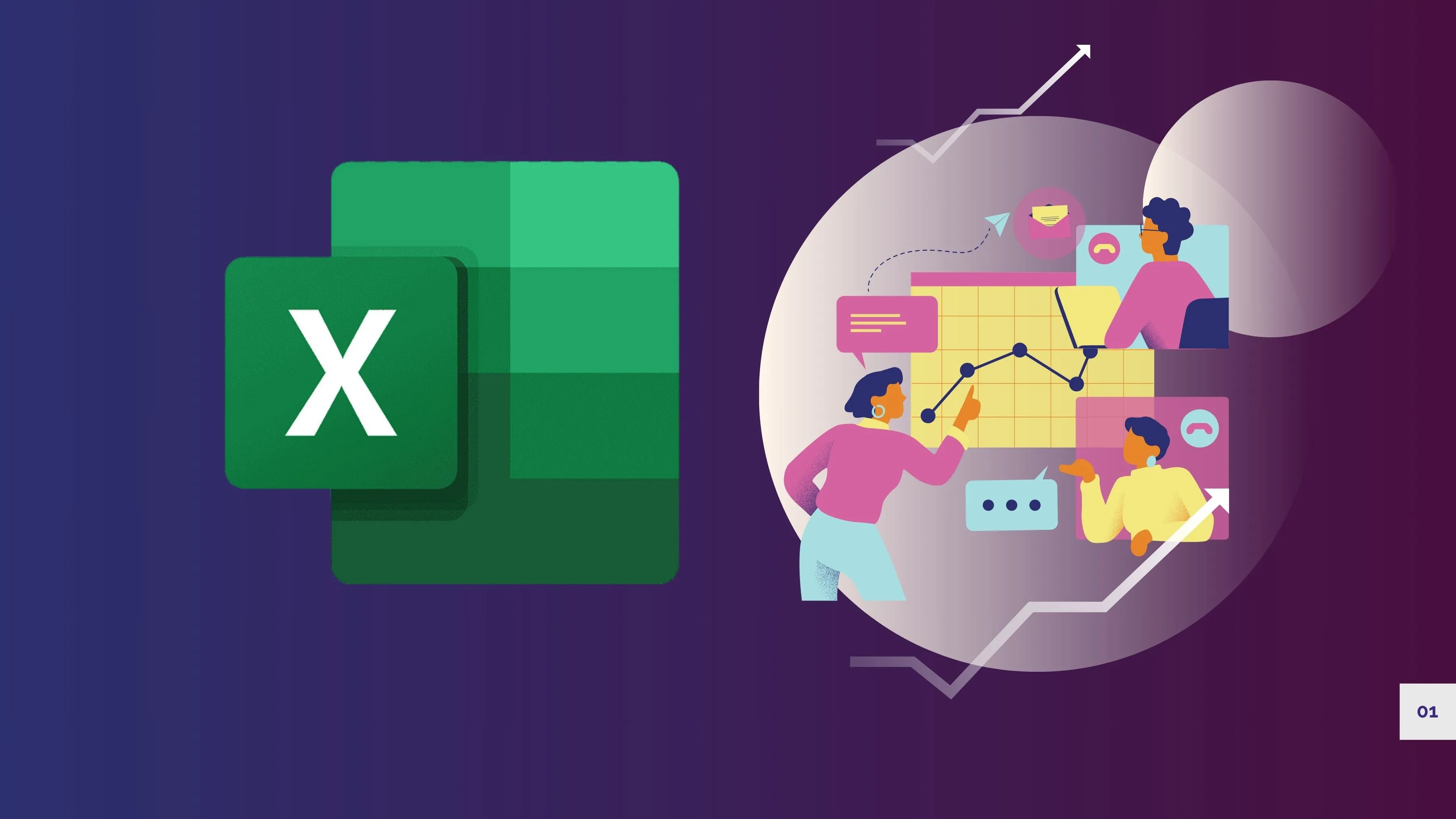 Sử dụng Excel làm công cụ quản lý dự án hiệu quả
Sử dụng Excel làm công cụ quản lý dự án hiệu quả
2. Loại Bỏ Dữ Liệu Ẩn và Thông Tin Cá Nhân
Trước khi bạn nhấp vào nút “Gửi”, hãy dành một chút thời gian để tìm kiếm dữ liệu ẩn hoặc thông tin cá nhân trong bảng tính của bạn.
Các bảng tính, hàng và cột bị ẩn có thể chứa dữ liệu mật như thông tin tài chính, hồ sơ nhân viên hoặc các công thức độc quyền. Những công thức ẩn như vậy có thể tiết lộ các phép tính nhạy cảm hoặc nguồn dữ liệu. Bạn có thể sử dụng Công cụ Kiểm tra Tài liệu (Document Inspector) của Excel hoặc tự xem xét thủ công để xác định và loại bỏ dữ liệu ẩn khi cần.
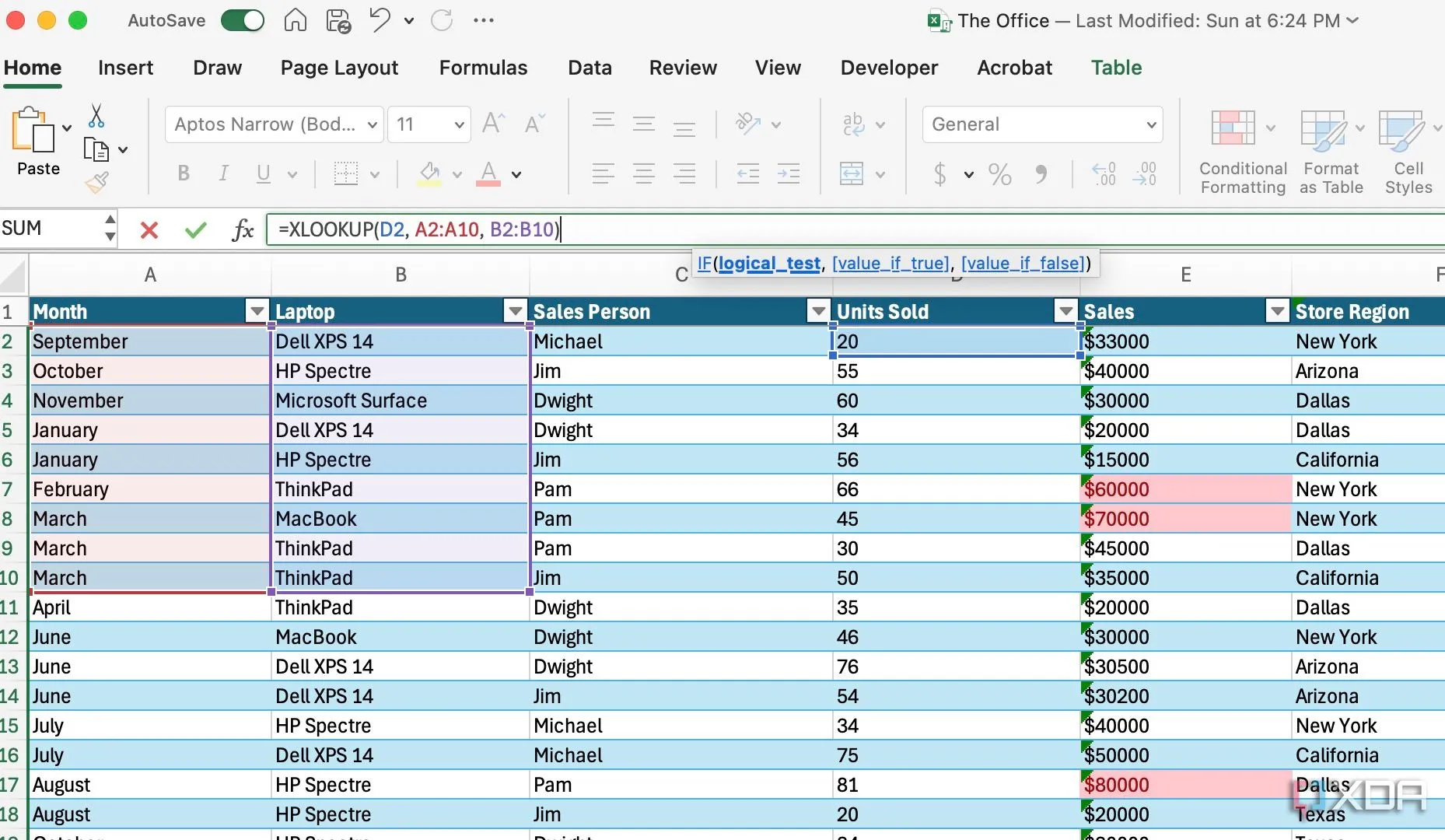 Tối ưu hóa các công thức Excel để tránh dữ liệu ẩn
Tối ưu hóa các công thức Excel để tránh dữ liệu ẩn
1. Đặt Mật Khẩu Bảo Vệ và Hạn Chế Thời Gian Truy Cập Bảng Tính Excel
Chia sẻ các bảng tính chứa thông tin bảo mật luôn đi kèm với rủi ro. Giả sử bạn là quản lý bán hàng và muốn gửi số liệu hàng quý cho nhóm của mình. Trong trường hợp này, bạn chắc chắn không muốn bộ phận marketing, truyền thông xã hội hay các bộ phận khác có thể xem qua những con số đó phải không? Đây là lúc các tính năng tiện dụng của OneDrive phát huy tác dụng – cụ thể là bảo vệ bằng mật khẩu và đặt ngày hết hạn.
Chúng hoạt động như những người bảo vệ dữ liệu của bạn, đảm bảo rằng chỉ những người được ủy quyền mới có thể truy cập tệp của bạn, và cũng chỉ trong một khoảng thời gian giới hạn. Đầu tiên, bạn cần tải tệp lên nền tảng OneDrive, nhấp vào nút “Chia sẻ” ở trên cùng, chọn các tùy chọn quyền và nhập mật khẩu cùng với ngày hết hạn cho liên kết.
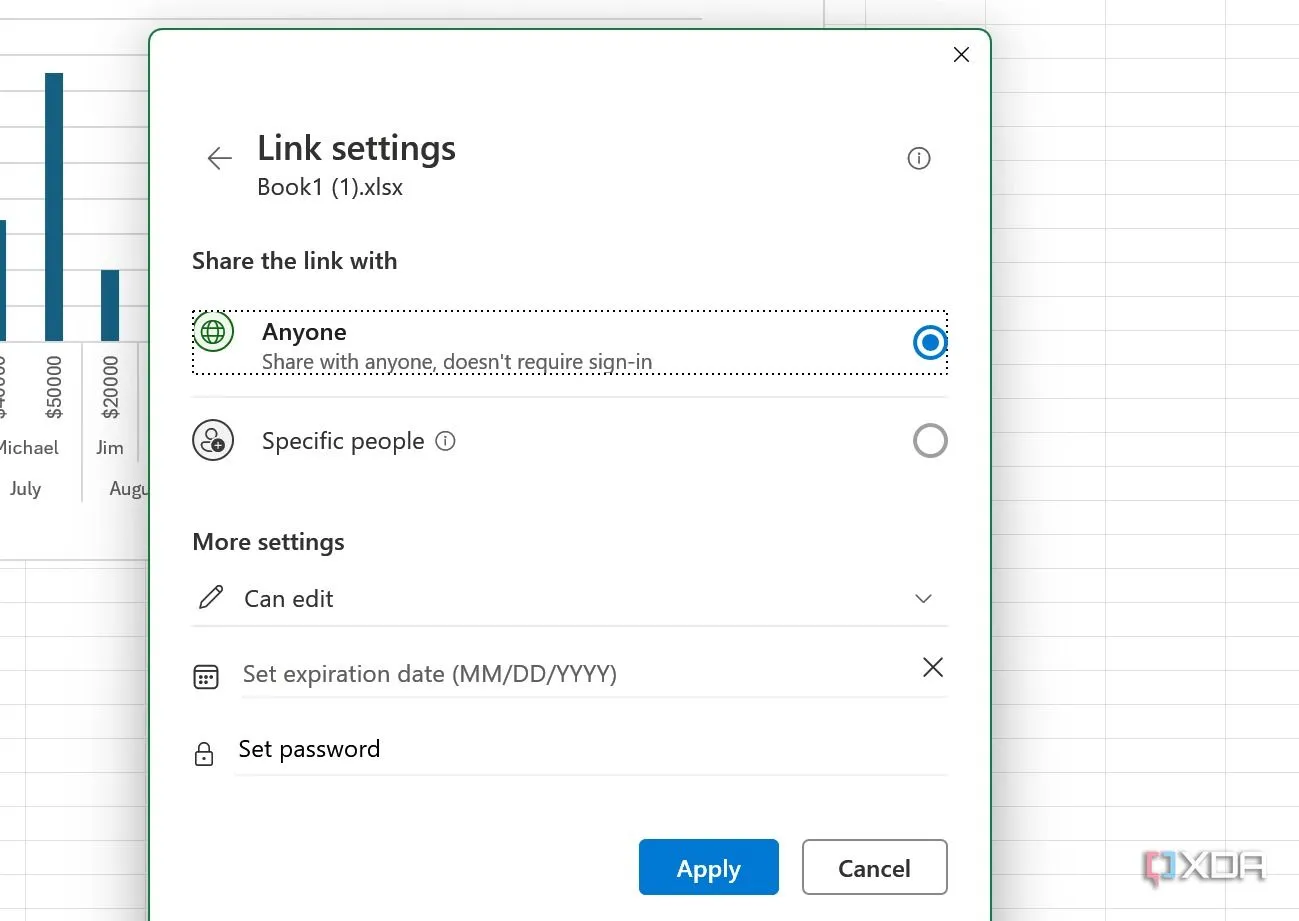 Nhập mật khẩu và ngày hết hạn cho bảng tính Excel
Nhập mật khẩu và ngày hết hạn cho bảng tính Excel
Checklist Excel Cần Thiết
Và đó là tất cả! Hãy triển khai quy trình đã được tôi thử nghiệm và kiểm chứng này để chuẩn bị các bảng tính Excel trước khi chia sẻ chúng với thế giới (hoặc với sếp của bạn). Thoạt nhìn, nó có vẻ là một nhiệm vụ khó khăn, nhưng hãy tin tôi, kết quả đạt được hoàn toàn xứng đáng. Ngoài ra, nếu bạn đã bật tính năng tự động hóa trong bảng tính Excel của mình, hãy đảm bảo chạy lại nó hai lần trước khi nhấp vào nút gửi.